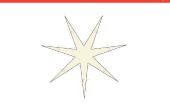Paso 13: Guarde las trayectorias de herramienta
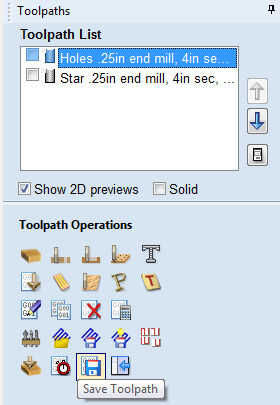
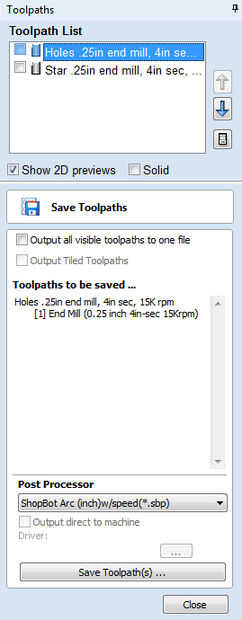
En el de trayectorias de herramienta panel "trayectoria List", seleccionar la trayectoria de "Agujeros" (ver imagen 1).
En ese mismo panel, haga clic en la herramienta de "Trayectoria de guardar" (se muestra en la parte inferior de la imagen 1). Esto cambia el contenido del panel de trayectorias de herramienta para ver como la imagen 2.
- Verificar que la trayectoria de herramienta para hacer los agujeros es lo único seleccionado en la lista de trayectoria de herramienta.
- Desmarque la casilla de "Trayectorias visibles todas a un archivo de salida" (esto permitirá VCarve crear un archivo que sólo corta los agujeros para las luces).
- En el menú emergente seleccione la adecuada "postprocesador". Para TechShop San Jose, utilizo "ShopBot arco (pulgadas) w/speed(*.sbp)".
- Haga clic en el botón "Guardar Toolpath(s)".
- El nombre de archivo predeterminado VCarve sugieren será el mismo que de la trayectoria de herramienta.
- Añadir un número de versión al final del nombre si desea experimentar con diferentes configuraciones, bits, velocidades de...
- Guardar la trayectoria de herramienta en el disco haciendo clic en el botón "Guardar".
Nota: No cierre este panel aún.
Haga clic en la otra trayectoria de herramienta que creó (el que está que corta el contorno de la estrella).
- Verifique que el "proceso" aún así es correcto para su equipo de destino.
- Haga clic en el botón "Guardar Toolpath(s)".
- Haga clic en el botón "Save" para guardar la trayectoria de herramienta en el disco.
- Haga clic en el botón "Cerrar" en la parte inferior del panel "Lista de trayectorias".